Tratamiento de archivos con errores de reenvío
En general, el ordenador se apaga al salir de la oficina o antes de volver a casa. Si se apaga el ordenador de destino de reenvío antes de que el fax haya terminado de reenviarse, el trabajo se tratará como un error de reenvío.
Cuando ocurra un error de reenvío, el equipo procesará el fax de la siguiente forma.
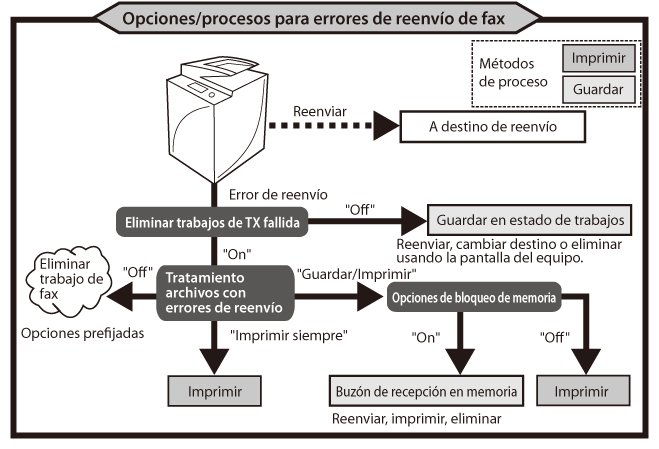
|
Métodos de tratamiento de errores de reenvío
|
Eliminar trabajos de TX fallida
|
Tratamiento archivos con errores de reenvío
|
Opciones de bloqueo de memoria
|
Guardado en
|
|
Borrar
|
ON
|
OFF
|
-
|
-
|
|
Guardar
|
OFF
|
-
|
-
|
[Enviar] para Estado de trabajos
|
|
ON
|
Guardar/Imprimir
|
ON
|
Buzón de RX en memoria
|
|
|
Impresión
|
ON
|
Imprimir siempre
|
-
|
-
|
|
ON
|
Guardar/Imprimir
|
OFF
|
-
|
Ventajas de imprimir para "Tratamiento de archivos con errores de reenvío"
La impresión para "Tratamiento de archivos con errores de reenvío" le permitirá reducir errores relacionados con fax.
Es la más adecuada para usos tales como los siguientes: para grabar y tratar errores de operación utilizando impresiones, y ayudar a los usuarios no acostumbrados a utilizar un teclado.
Ventajas de guardar datos para "Tratamiento de archivos con errores de reenvío"
El guardar datos le permitirá ver, imprimir, eliminar, y reenviar archivos desde el IU remoto, mejorando la eficacia de las operaciones de fax y reducir los gastos relacionados con el fax.
Esta sección describe cómo imprimir, guardar, y verificar trabajos con errores de reenvío.
Las pantallas pueden diferir dependiendo del modelo de equipo y de los productos opcionales instalados.
Imprimir trabajos con errores de reenvío
Puede seleccionar [Guardar/Imprimir] o [Imprimir siempre].
1.
Pulse  → [Opciones de funciones] → [Recibir/Reenviar] → [Opciones comunes] → [Eliminar trabajos de TX fallida].
→ [Opciones de funciones] → [Recibir/Reenviar] → [Opciones comunes] → [Eliminar trabajos de TX fallida].
 → [Opciones de funciones] → [Recibir/Reenviar] → [Opciones comunes] → [Eliminar trabajos de TX fallida].
→ [Opciones de funciones] → [Recibir/Reenviar] → [Opciones comunes] → [Eliminar trabajos de TX fallida].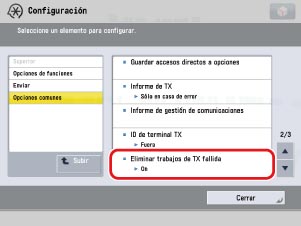
2.
Pulse [On] → [Aceptar].
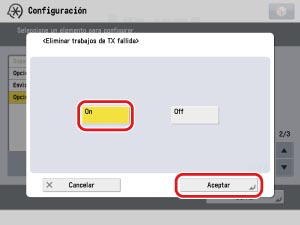
3.
Pulse  → [Opciones de funciones] → [Recibir/Reenviar] → [Opciones comunes] → [Tratamiento archivos con errores de reenvío] → seleccione [Guardar/ Imprimir] o [Imprimir siempre] → pulse [Aceptar].
→ [Opciones de funciones] → [Recibir/Reenviar] → [Opciones comunes] → [Tratamiento archivos con errores de reenvío] → seleccione [Guardar/ Imprimir] o [Imprimir siempre] → pulse [Aceptar].
 → [Opciones de funciones] → [Recibir/Reenviar] → [Opciones comunes] → [Tratamiento archivos con errores de reenvío] → seleccione [Guardar/ Imprimir] o [Imprimir siempre] → pulse [Aceptar].
→ [Opciones de funciones] → [Recibir/Reenviar] → [Opciones comunes] → [Tratamiento archivos con errores de reenvío] → seleccione [Guardar/ Imprimir] o [Imprimir siempre] → pulse [Aceptar].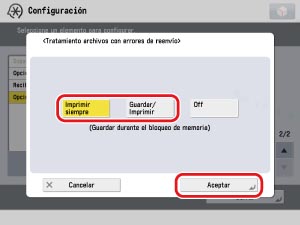
Guardar trabajos con errores de reenvío en el buzón de RX en memoria
Puede especificar las opciones de Bloqueo de memoria y Tratamiento archivos con errores de reenvío. Las opciones de bloqueo de memoria deberán especificarse tanto en Configuración como en la pantalla Buzón de RX en memoria.
Puede imprimir manualmente trabajos de impresión con errores de reenvío guardados en el Buzón de RX en memoria utilizando el panel de control o el IU remoto.
1.
Pulse  → [Opciones de funciones] → [Recibir/Reenviar] → [Opciones comunes] → [Establecer buzón de fax/I-fax].
→ [Opciones de funciones] → [Recibir/Reenviar] → [Opciones comunes] → [Establecer buzón de fax/I-fax].
 → [Opciones de funciones] → [Recibir/Reenviar] → [Opciones comunes] → [Establecer buzón de fax/I-fax].
→ [Opciones de funciones] → [Recibir/Reenviar] → [Opciones comunes] → [Establecer buzón de fax/I-fax].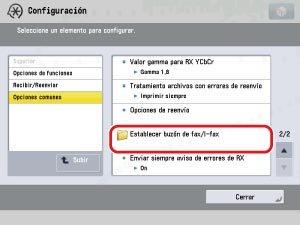
2.
Pulse [Usar bloqueo de memoria de fax] → [On].
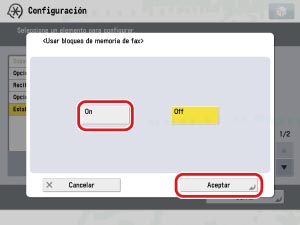
3.
Pulse [Aceptar].
4.
Pulse  → [Opciones de funciones] → [Recibir/Reenviar] → [Opciones comunes] → [Tratamiento archivos con errores de reenvío] → seleccione [Guardar/ Imprimir] → pulse [Aceptar].
→ [Opciones de funciones] → [Recibir/Reenviar] → [Opciones comunes] → [Tratamiento archivos con errores de reenvío] → seleccione [Guardar/ Imprimir] → pulse [Aceptar].
 → [Opciones de funciones] → [Recibir/Reenviar] → [Opciones comunes] → [Tratamiento archivos con errores de reenvío] → seleccione [Guardar/ Imprimir] → pulse [Aceptar].
→ [Opciones de funciones] → [Recibir/Reenviar] → [Opciones comunes] → [Tratamiento archivos con errores de reenvío] → seleccione [Guardar/ Imprimir] → pulse [Aceptar].
5.
Seleccione [Buzón de fax/I-fax] desde la pantalla del Menú principal.
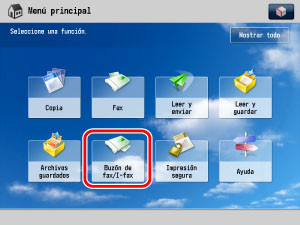
|
NOTA
|
|
Si no aparece la pantalla del menú principal, pulse
 . . |
6.
Pulse [Buzón de RX en memoria].
7.
Pulse [Buzón de RX en memoria].

8.
Pulse [On] para <Bloqueo de memoria de fax> → [Anterior].
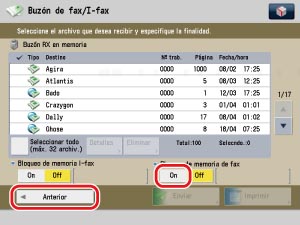
Mostrar trabajos con errores de reenvío en Estado de trabajos
Puede intentar reenviar un trabajo si ocurre un error de reenvío debido a razones tales como el poner en OFF el ordenador de destino del reenvío antes de que haya completado el reenvío.
1.
Pulse  → [Opciones de funciones] → [Recibir/Reenviar] → [Opciones comunes] → [Eliminar trabajos de TX fallida].
→ [Opciones de funciones] → [Recibir/Reenviar] → [Opciones comunes] → [Eliminar trabajos de TX fallida].
 → [Opciones de funciones] → [Recibir/Reenviar] → [Opciones comunes] → [Eliminar trabajos de TX fallida].
→ [Opciones de funciones] → [Recibir/Reenviar] → [Opciones comunes] → [Eliminar trabajos de TX fallida].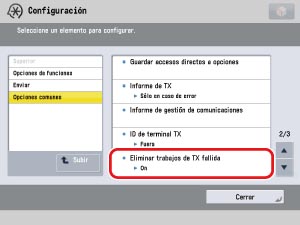
2.
Pulse [Off] → [Aceptar].
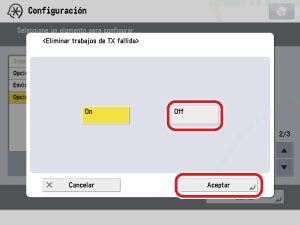
3.
Pulse [Monitor estado/Cancelar] → [Enviar] → [Estado de trabajos].
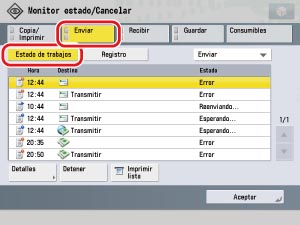
Se muestra el estado de enviar todos los trabajos (fax, fax por Internet, transmisión de archivos, e-mail, y reenvío), y aparece <Error> para errores de reenvío de la misma forma que otros errores de transmisión.
Seleccione [Detalles] para mostrar la información detallada del trabajo. Seleccione [Detener] para detener el trabajo.
|
NOTA
|
|
Todos los errores de transmisión se muestran en la misma pantalla, haciendo que los errores de reenvío sean indistinguibles de otros errores de transmisión.
Los trabajos se guardan en el disco duro interno del equipo, y no se eliminarán incluso aunque la alimentación principal en OFF.
|
Información de referencia
Volver a enviar trabajos con errores
Seleccione el trabajo que desee volver a enviar → pulse [Detalles] → [Volver a enviar].
Seleccionando [Cambiar destino] podrá cambiar el destino a otro del mismo tipo (es decir, solamente podrá reemplazar una dirección de e-mail por otra dirección de e-mail diferente).
Recibir notificación vía e-mail de errores de reenvío
Puede establecer el enviar notificación vía e-mail cuando ocurran un errores de reenvío. Seleccione una condición de reenvío → pulse [Detalles/ Editar] → seleccione [Aviso fin de reenvío] y [Avisar sólo si hay error].
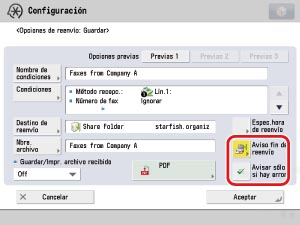
Para reenviar un e-mail, deberá tener acceso a e-mail y especificar las opciones de e-mail en el equipo. Solamente podrá seleccionar una dirección de e-mail registrada en la libreta de direcciones para el destino de un aviso fin de reenvío.
Evitar errores de reenvío utilizando el envío diferido
Si selecciona [Espec. hora de reenvío], puede establecer las opciones de validar/invalidar el reenvío basándose en el día o a hora. Por ejemplo, puede establecer el invalidar el reenvío en horas en las que el ordenador esté en OFF, como durante las horas de la noche y días no laborables.
Para [Todos los días]:
Las opciones de reenvío son válidas para el mismo período de tiempo de todos los días.
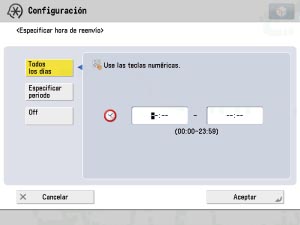
Para [Especificación de periodo]:
Las opciones de reenvío son válidas para las fechas y horas especificadas.
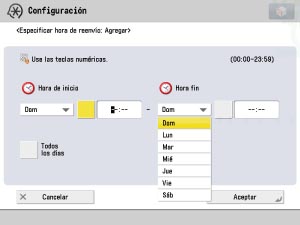
|
Ejemplo:
|
Establezca el realizar solamente el reenvío durante el período no laborable entre las 19:00 del viernes y las 8:00 del lunes de la semana siguiente.
|
|
Hora de inicio: Viernes, 19:00
Hora fin: Lunes, 8:00
Puede guardar un máximo de siete combinaciones distintas de horas de inicio y finalización.
|